Réorganiser le menu Outils du projet
Objectif
Réorganiser les options dans le menu Outils de projet.
Contexte
Si vous êtes un utilisateur avec une autorisation de niveau « Admin » dans l'outil Admin du projet, vous pouvez réorganiser l'ordre des outils dans le menu Outils de projet. Ceci affecte la façon dont les outils apparaissent dans l'application web Procore pour tous les utilisateurs du projet.
Éléments à prendre en compte
- Autorisations utilisateur requises :
- Autorisations de niveau « Admin » dans l'outil Admin du projet.
OU - Autorisations de niveau « Lecture seule » ou « Standard » dans l'outil Admin du projet avec l' autorisation granulaire « Mettre à jour les outils actifs » activée sur votre modèle d'autorisations.
- Autorisations de niveau « Admin » dans l'outil Admin du projet.
- Information supplémentaire :
- Seuls les outils au niveau projet peuvent être réorganisés. Vous ne pouvez pas réorganiser l'ordre des outils dans le menu Outils de l'entreprise.
- IMPORTANT ! La réorganisation des outils de l'outil Admin affecte la façon dont les outils apparaissent dans l'application web Procore pour tous les utilisateurs du projet.
- Si l’outil Correspondance est activé, il apparaît toujours en haut de la liste et ne peut pas être réorganisé.
Procédure
- Accédez à l'outil Admin du projet.
- Sous Paramètres du projet, cliquez sur Outils actifs.
- Avec votre souris, survolez l'icône de poignée ⁞⁞ accolée à l'outil que vous souhaitez déplacer.
- Utilisez une opération de glisser-déposer pour déplacer l'outil vers une nouvelle position.
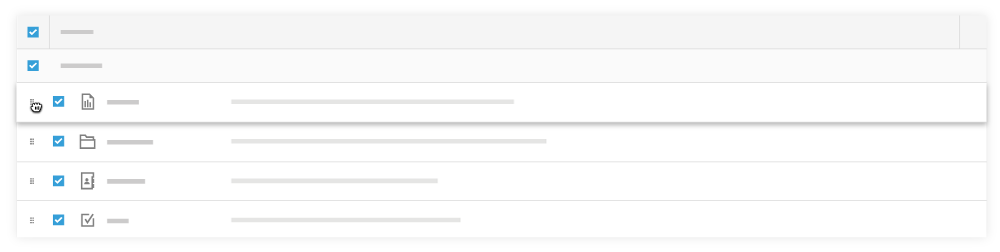
- Cliquez sur Mettre à jour.
Les options de menu apparaissent désormais dans l'ordre spécifié dans le menu Outils de projet.
IMPORTANT ! Ceci affecte la façon dont les outils apparaissent dans l'application web Procore pour tous les utilisateurs du projet.

